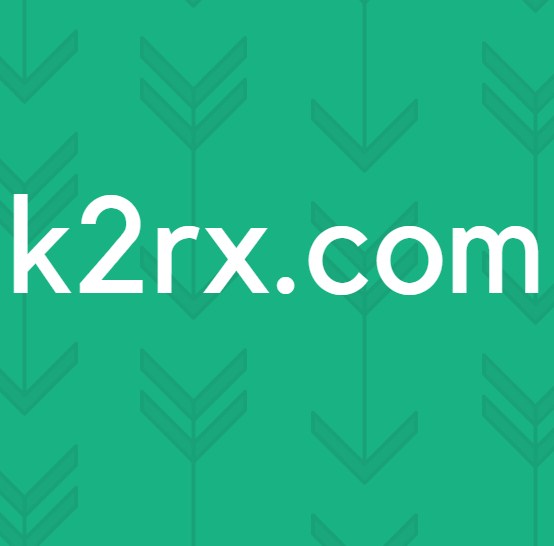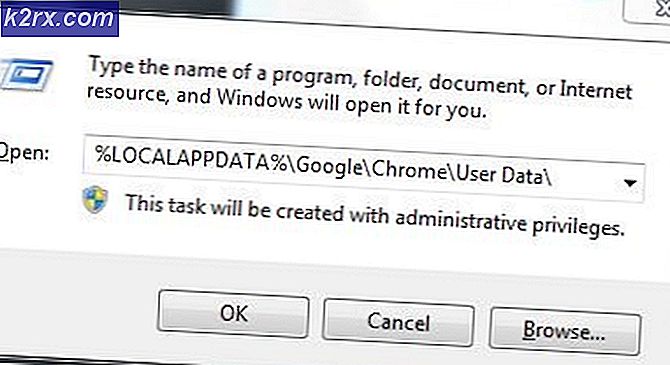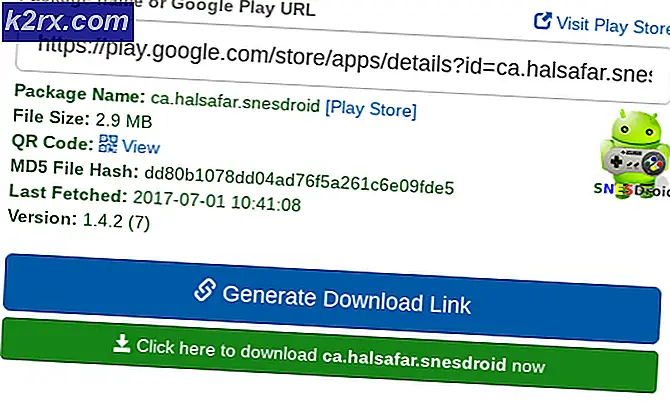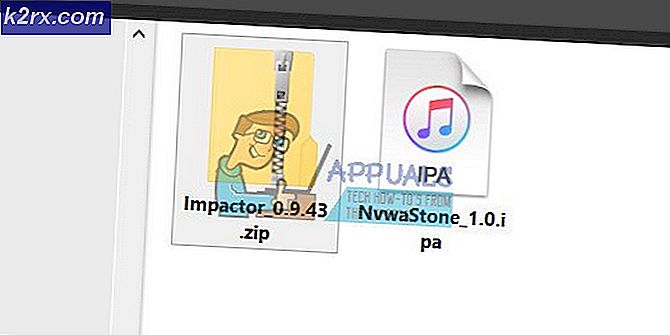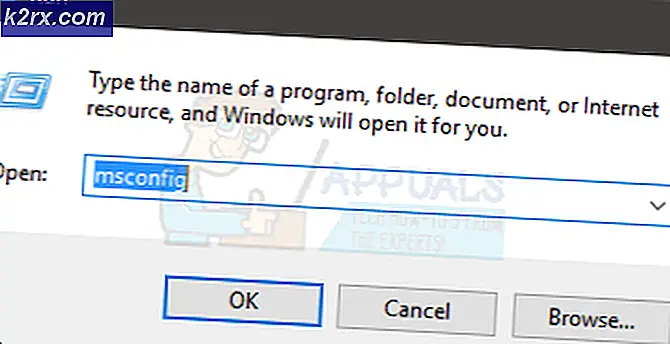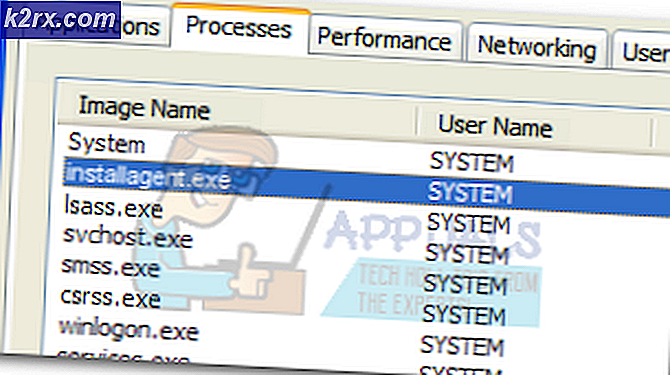Düzeltme: Google Pixel 2 Bağlandığında WiFi Ağ Gücü Yeniden Başlıyor
Google Pixel 2'nin sahipleri, cihazlarını belirli WiFi ağlarına bağlamanın ağları yeniden başlatmaya zorlanmasına neden olan çok tuhaf bir sorunu bildiriyorlar. Bu sorundan etkilenen kullanıcılar, ortaya çıktığında, söz konusu WiFi ağına bağlı tüm cihazların zorlandığını ve ağın kabaca bir dakika boyunca kullanılamaz hale geldiğini ve bu sırada ağın kendini yeniden başlattığını bildiriyor. Yeniden başlatma başarılı olduktan sonra, daha önce ağa bağlanan tüm cihazlar yeniden bağlanır ve ağ, Google Pixel 2'nin de artık bağlanması ve ona erişmesi ile kusursuz bir şekilde çalışmaya devam eder.
Bir Google Pixel 2 bağlandığında bir WiFi ağının yeniden başlamasına ne sebep olur?
Bir WiFi ağının bir Google Pixel 2'ye mecazi bir alerjik reaksiyon göstermesine ve hapşırmasına (veya daha doğrusu, tüm bağlantıları kapatmaya ve yeniden başlatmaya) neden olabilecek çok az şey vardır:
Bir Google Pixel 2 bağlandığında WiFi ağınızın yeniden başlatılması nasıl engellenir?
1. Hem telefonu hem de WiFi ağını yeniden başlatın
Bu sorunun en yaygın nedeni, Google Pixel 2 ile bağlandığı WiFi ağı arasındaki bir tür geçici uyumsuzluktur. Bu, telefonda çalışan bir programdan, onu ve telefonu uyumsuz hale getiren belirli bir şekilde tahsis edilen WiFi ağının kaynaklarına girişim yaratan herhangi bir şey veya aradaki herhangi bir şey olabilir. Bununla birlikte, uyumsuzluk ne olursa olsun, hepsi için kapsamlı bir çözüm, hem telefonu hem de WiFi ağını kapatıp açmaktır.
- Tuşunu basılı tutun.Güç/KilitBir içerik menüsü görünene kadar Google Pixel 2'deki düğmesine basın.
- Görünen bağlam menüsünde, üzerine dokunun.Kapat.
- Bu sorunla karşılaştığınız WiFi ağını yöneten WiFi yönlendiriciyi çıkarın.
- 30-60 saniye bekleyin.
- WiFi yönlendiriciyi elektrik prizine geri takın.
- WiFi ağının yeniden başlamasını beklerken,Güç/KilitEkran aydınlanana ve telefon açılmaya başlayana kadar Google Pixel 2'deki düğmesine basın.
- Telefon açıldığında,Wifi ve daha önce bu sorunla karşılaştığınız WiFi ağına bağlanmayı deneyin. Sorunun hala devam edip etmediğini kontrol edin.
2. Ağın izin verilen maksimum bağlantılarını aşmadığınızdan emin olun
Çoğu WiFi ağı, yalnızca belirli sayıda aygıtın kendilerine aynı anda bağlanmasına izin verir ve bu sınırın aşılması, ağın arızalanmasına ve kendini yeniden başlatmaya zorlamasına neden olabilir. Bu sorunu yalnızca etkilenen ağın izin verdiği maksimum etkin bağlantı sayısını aştığınız için yaşamadığınızdan emin olmak için, Google Pixel 2'yi bağlamadan önce ağa zaten bağlı olan bir cihazın bağlantısını kesin ve 30-60 saniye bekleyin. ve ardından Google Pixel 2'yi ağa bağlayın. Bağlandıktan sonra sorunun çözülüp çözülmediğini kontrol edin.
3. Ağda QoS'yi etkinleştirin (Yalnızca ASUS yönlendiriciler için)
Google Pixel 2 ve ASUS WiFi yönlendiricileri arasında köklü bir nefret vardır çünkü bir ASUS yönlendirici tarafından yönetilen bir WiFi ağına her bağlandığında, ağ gücü tüm bağlantıları kapatır ve hemen yeniden başlar. ASUS yönlendiricileri ve Google Pixel 2 arasındaki tam uyumsuzluk bilinmemektedir, ancak muhtemelen ASUS yönlendiricilerinin ağ kaynaklarını bağlı cihazlar arasında nasıl tahsis ettiği ile bir ilgisi vardır, çünkü bu sorun sadece etkilenen ASUS yönlendiricide QoS etkinleştirilerek çözülebilir. QoS (Hizmet Kalitesi), paket kaybını ve ağ titreşimini azaltmak için veri trafiğini yöneten ve ağ kaynaklarını nasıl tahsis edileceğini ve bağlantılar arasında verilerin nasıl taşındığını kontrol ederek yönetebilen çoğu yönlendiricide yerleşik bir teknolojidir. ASUS yönlendiricinizde QoS'yi etkinleştirmek için yapmanız gerekenler:
- Seçtiğiniz bir internet tarayıcısına yazın192.168.1.1 ve basGirişASUS yönlendiricinizin web tabanlı kurulum sayfasına götürülecek. 192.168.1.1 hemen hemen tüm ASUS yönlendiricilerinde bu kurulum sayfasının adresidir, ancak bu sizin için değil, basitçe yönlendiricinizin özel IP adresini bulun ve devam edin.
- Kurulum sayfasına giriş yapın. Tüm ASUS yönlendiriciler için varsayılan kullanıcı adı "yönetici"Ve tüm ASUS yönlendiricileri için varsayılan şifre"yönetici". Bu kurulum sayfası için oturum açma kimlik bilgilerini daha önce kendiniz değiştirdiyseniz, tanımladığınız oturum açma bilgilerini girin veya kimlik bilgileri ağ yöneticiniz tarafından değiştirildiyse, onlarla iletişime geçin ve kimlik bilgilerini isteyin.
- Ekranınızın sol tarafında bulun ve tıklayın.Trafik Müdürü.
- Yanındaki kaydırıcıya tıklayın.QoS onu çevirme seçeneğiAçık.
- Kaydırıcı yeşile döndüğünde veQoS olmuşturetkinleştirildi, yı kurQoS TürügibiGeleneksel QoS.
- Yazın Bant Genişliğini İndirgibi1000, ve seninBant Genişliği Yüklegibi1000.
- TıklamakKayıt etmek.
- Tekrar başlatWiFi ağı ve yeniden başladığında, sorunun çözülüp çözülmediğini kontrol edin.